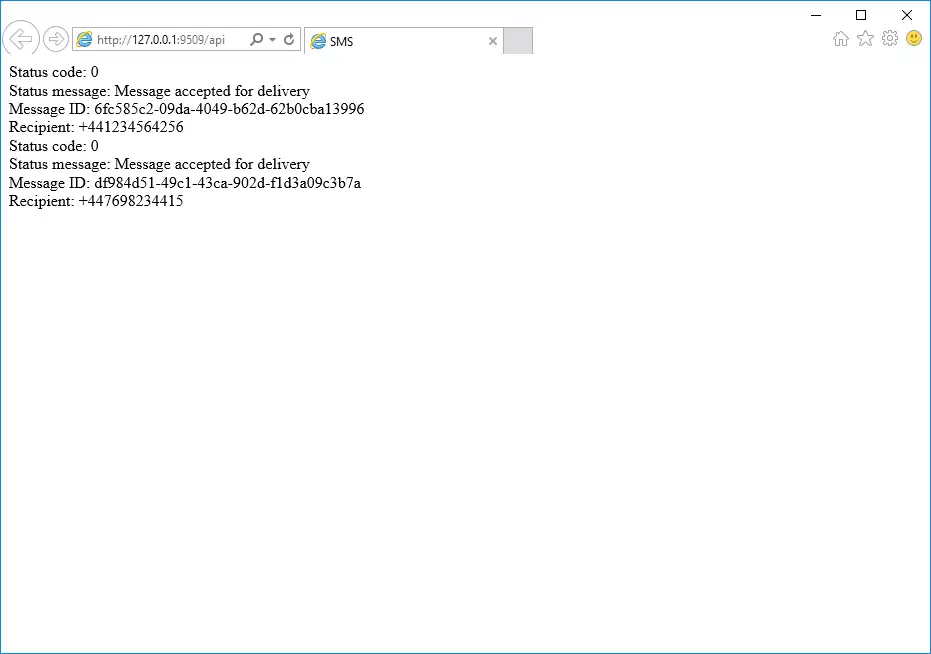Comment envoyer des SMS depuis Excel
Le guide suivant va démontrer comment vous pouvez envoyer plusieurs SMS en un seul clic depuis un document Excel en utilisant la passerelle SMS. Le guide fournit une procédure étape par étape qui montre les composants nécessaires pour mettre en place cette solution. Il présente comment établir une connexion API HTTP dans Ozeki SMS Gateway qui peut transférer les messages reçus depuis le document Excel. Le guide prend environ dix minutes pour être complété avec succès et ne nécessite aucune connaissance spécifique. Alors, commençons.
Téléchargement
Client Excel Ozeki (.xls + macro) :
Télécharger le client Excel Ozeki (Ozeki.xls)
(Ce fichier contient la macro Excel pour envoyer les SMS en utilisant une requête HTTP vers la passerelle SMS)
Exemple de liste de messages (.xls) :
Télécharger un exemple de liste de messages (Messages.xls)
(Ceci est un exemple de fichier Excel avec une liste de numéros de téléphone et de messages à envoyer)
Comment envoyer un SMS depuis Excel (Étapes rapides)
- Vérifier les prérequis
- Lancer Ozeki SMS Gateway
- Sélectionner l'icône de la barre d'outils Apps
- Installer l'application HTTP User
- Configurer l'utilisateur HTTP
- Modifier le service API HTTP
- Créer des SMS dans Excel
- Ouvrir la feuille de calcul SMS Excel Ozeki
- Envoyer des SMS depuis Excel
- Inspecter le rapport de livraison
Tutoriel vidéo sur l'envoi de SMS depuis Excel
Dans cette vidéo rapide, vous pouvez apprendre comment envoyer des SMS depuis Excel facilement avec Ozeki SMS Gateway. En suivant les instructions, vous pouvez envoyer des SMS depuis un document Excel en un seul clic. Nous vous guiderons à travers tout le processus, de la configuration de la connexion HTTP User à la création de votre liste de messages Excel pour envoyer des SMS. Avec ce guide étape par étape, vous pourrez envoyer des SMS facilement.
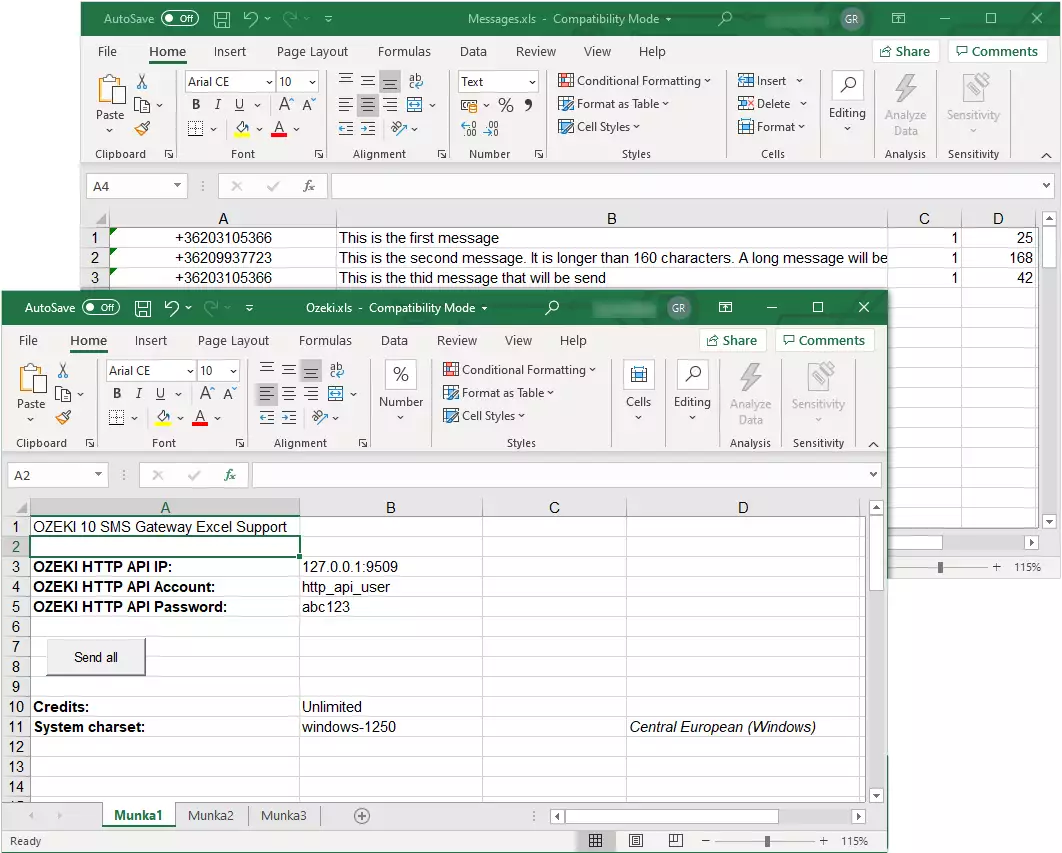
Étape 1 - Créer une connexion utilisateur HTTP
La première étape de ce guide est de créer une connexion utilisateur HTTP qui pourra gérer les SMS depuis le fichier Excel. Pour créer cette connexion, ouvrez d'abord SMS Gateway depuis votre bureau Ozeki. Ici, cliquez sur l'icône Apps dans la barre d'outils et sélectionnez l'option HTTP User comme vous pouvez le voir sur la Figure 1.
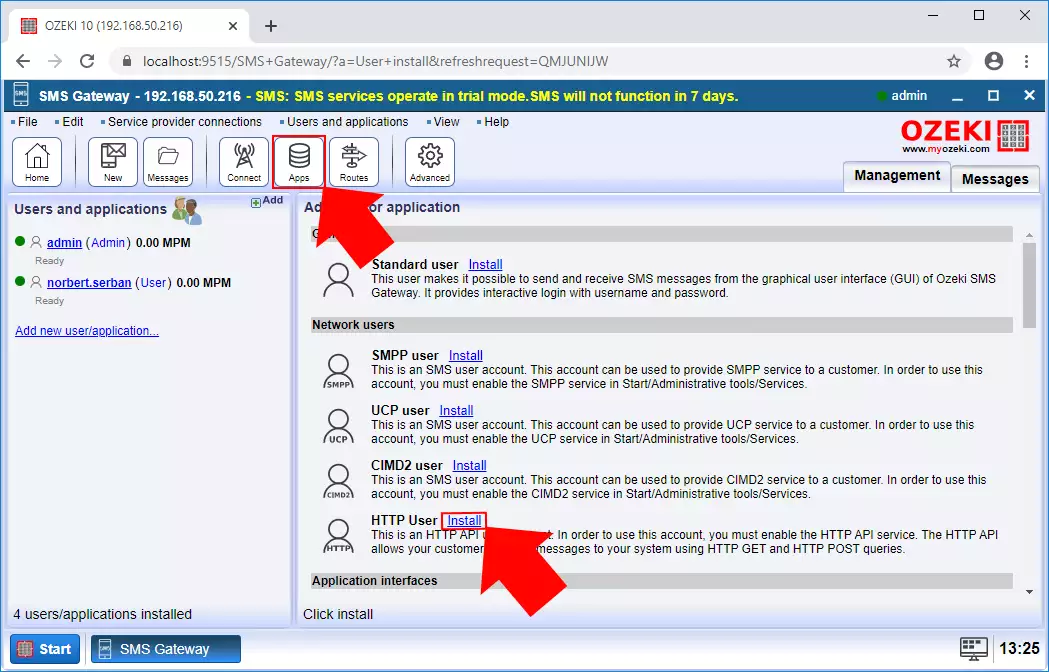
Étape 2 - Configurer la connexion utilisateur HTTP
Dans le menu de configuration, vous devez spécifier quelques identifiants pour que la connexion utilisateur HTTP puisse gérer les messages depuis le fichier Excel. Tapez simplement un nom d'utilisateur et un mot de passe pour la connexion (Figure 2), mais rappelez-vous, vous devrez fournir ces détails pour le client Excel Ozeki également. Si vous avez rempli tous les champs requis, cliquez simplement sur Ok pour créer la connexion utilisateur HTTP.
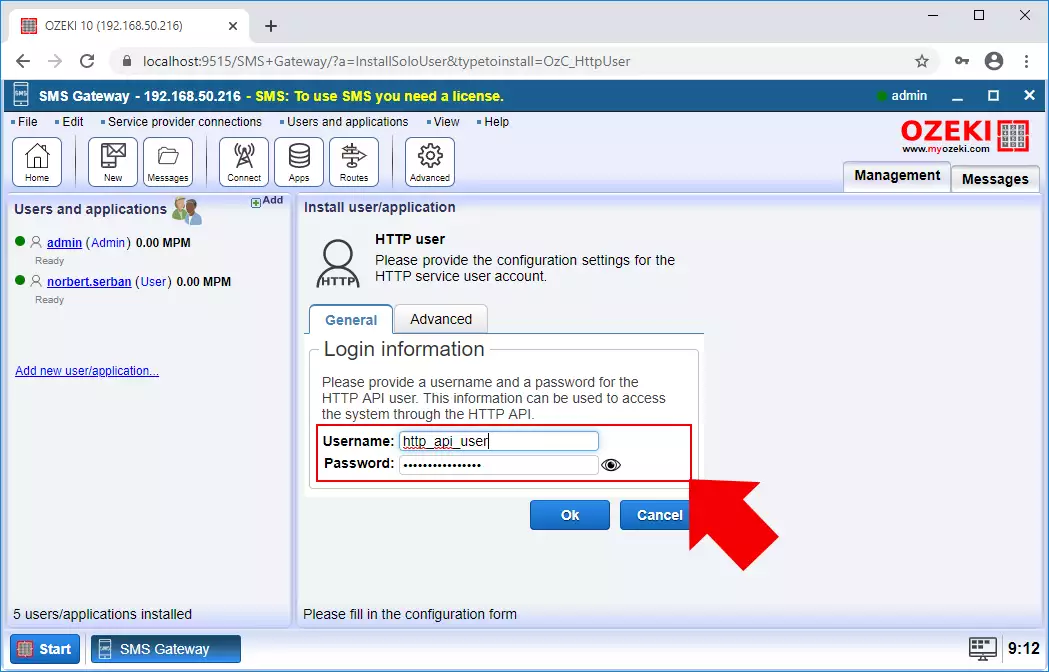
Étape 3 - Vérifier le service API HTTP
En créant la connexion utilisateur HTTP, la passerelle SMS a également créé un service API HTTP. Ce service peut être visualisé dans le menu Avancé (Figure 3). Si vous cliquez sur le service API HTTP, vous pouvez modifier le port pour HTTP et HTTPS également. Pour suivre le guide, changez le port HTTP à 9509 et cliquez sur OK.
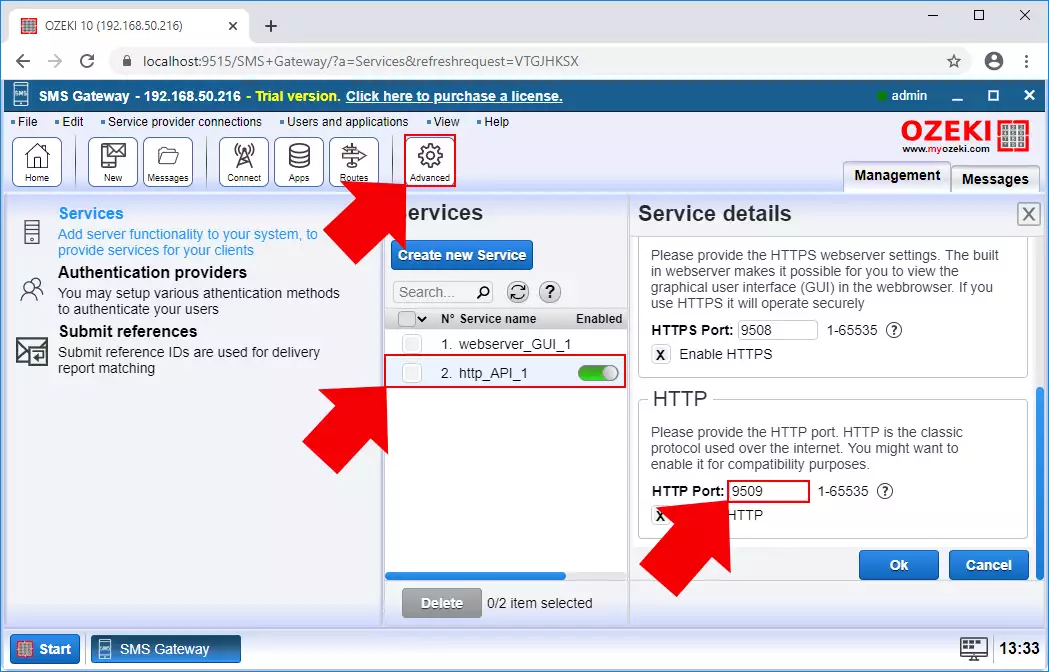
Étape 4 - Créer une liste de messages dans Excel
Après avoir configuré toutes les connexions et services nécessaires pour gérer les SMS depuis Excel, vous pouvez maintenant configurer les messages eux-mêmes. Pour les tests, vous pouvez utiliser le fichier Excel fourni ci-dessus, mais vous pouvez facilement créer un nouveau fichier pour les messages. Dans ce fichier, chaque ligne représente les détails d'un message. La première colonne de chaque ligne est dédiée au numéro de téléphone du destinataire et la deuxième colonne est pour le message lui-même (Figure 4). Si vous avez fini d'écrire les messages, enregistrez simplement les modifications.
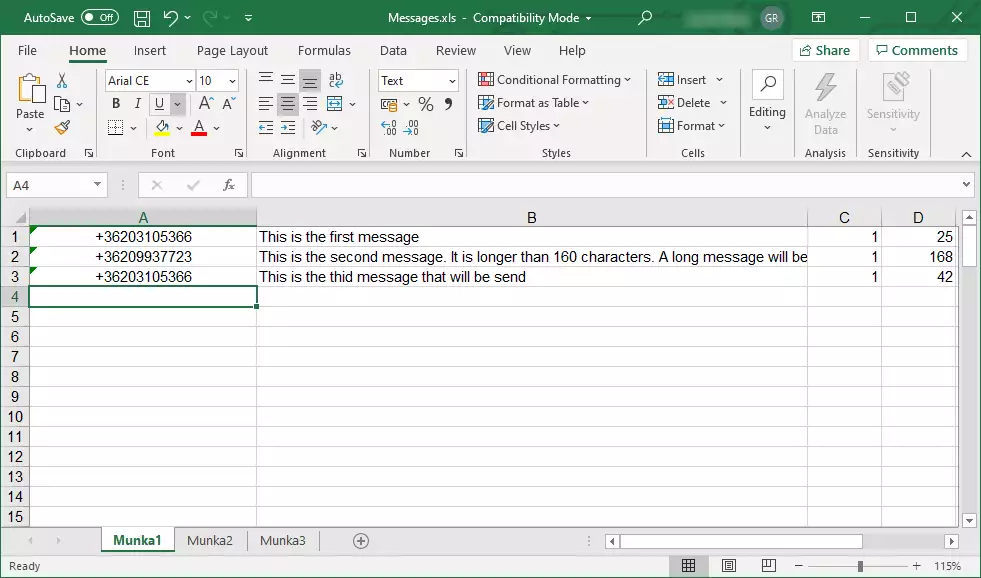
Étape 5 - Ouvrir la feuille de calcul Ozeki Excel SMS
Ensuite, vous devez ouvrir le client Ozeki Excel téléchargé. Ici, vous devez fournir les détails du service HTTP API et de la connexion HTTP User, que vous avez créés dans la passerelle SMS. Ainsi, pour le champ Ozeki HTTP API IP, entrez l'IP du localhost (127.0.0.1) et le numéro de port du service HTTP API séparés par un signe ':'. Ensuite, saisissez le nom d'utilisateur et le mot de passe de la connexion HTTP User comme le démontre la Figure 5.
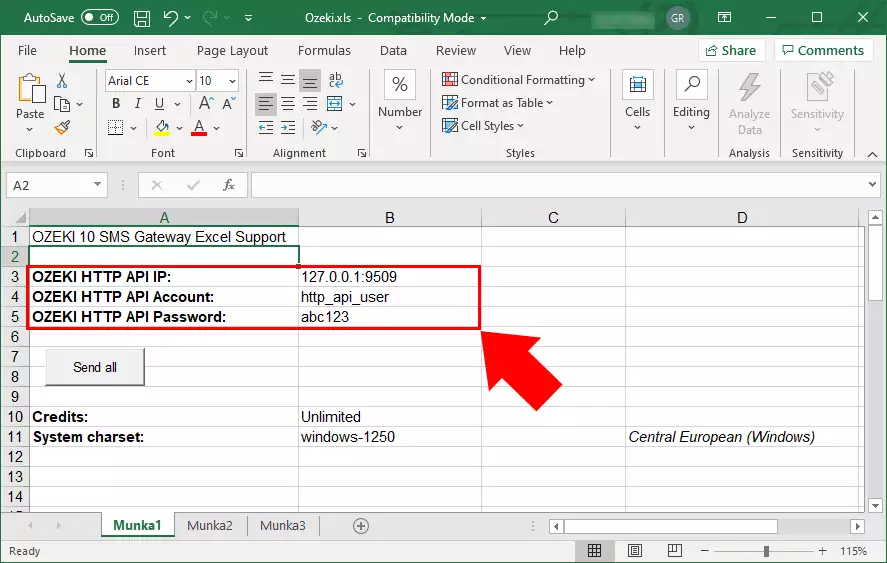
Étape 6 - Envoyer les messages SMS
Après avoir configuré tous les détails nécessaires, vous pouvez simplement cliquer sur le bouton Envoyer tout pour envoyer tous les messages depuis le fichier Excel. Si le fichier Excel des messages SMS est également ouvert, le client Ozeki Excel le détecte automatiquement, et vous pouvez le sélectionner depuis la fenêtre pop-up (Figure 6). Tout ce que vous avez à faire ici, c'est de cliquer sur OK.
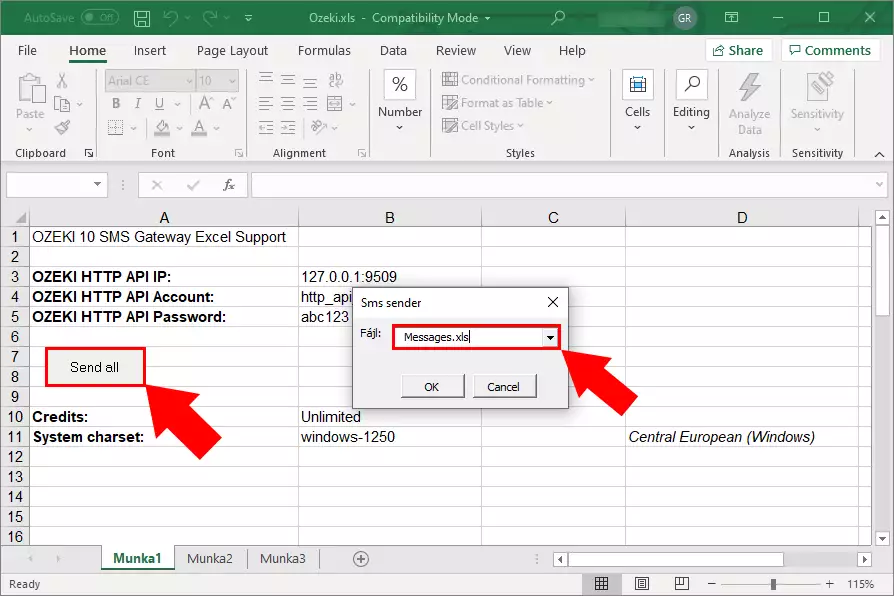
Lorsque le client Ozeki Excel a terminé d'envoyer tous les messages depuis le fichier Excel sélectionné, un rapport de livraison s'affiche dans le navigateur (Figure 7). Ici, vous pouvez vérifier si les messages ont été envoyés avec succès, ou si un problème est survenu pendant le processus d'envoi.